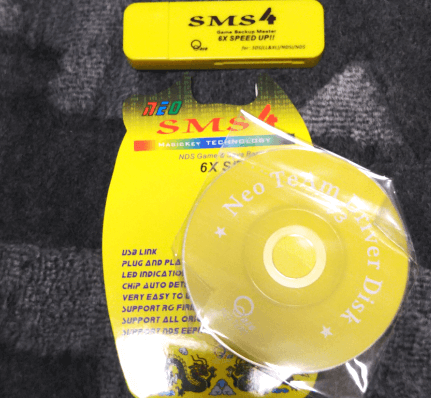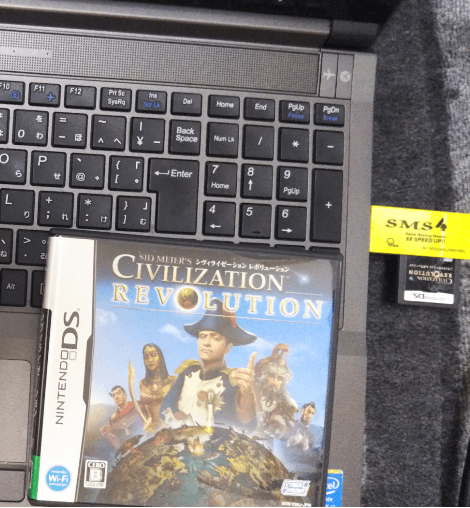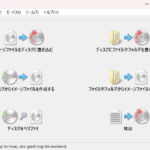エスエムエス4を買って使ってみました!
全く
遊ばなくなって
久しい
ニンテンドーDSを
なんだか
急に遊びたい気分になり
押し入れの
奥深くで眠っている
DSを探して
引っ張り出してきました。
管理人が持っていた
DSはというと・・・

LLでして、、、
自分でサイズを選んで購入しておいて
言うのもなんですが
とにかくデカくて重い(汗
昔、買って遊んでいた時は
特に気にならなかったのですが
今やってみると・・・
なんだか
すごく
疲れてしまいます・・・
と、いうことで
こうなりゃ
PCでDSを遊ぶか!
ということになり
エミュることに!
エミュをするにあたっては
ソフトの吸出しが必要不可欠となるので
Amazonで
NDS SMS4という
バックアップツールを
ポチりました。
SMS2の後継バージョンということで
SMS2よりもスピードが
6倍もアップしているという
キャッチフレーズで
販売されていますが
管理人は前作の
SMS2は持っていないので
比較することはできません。
購入時は4,400円しました。
<スポンサーリンク>
数日後
見てみたら
3,480円!
1000円近くも
値下がりしてる
じゃねぇかヽ(゚Д゚)ノゴルァァア!!
と、なんだか
損した気分に(w
それでは
気を取り直して
いざ、開封!
本体の背面にある
紙の間に付属のCDが紛れています。
これは分かりづらい!
気づかずに捨ててしまう人もいるのでは?
紙を見ると、これは・・・
中華製??
製品本体の側面にDSソフトの差込口があります。
キャップを開けてPCのUSBに接続します。
テストで
シヴィライゼーションの
ソフトを使って
ROM吸出し及び
セーブデータのバックアップを
やってみることにしました。
Windows8以降のOSでは
ドライバーのインストール手順が
ややこしいということの他に
これは・・という予感もしたので
<スポンサーリンク>
大事なデータなどが
入っておらず
完全オフライン環境で
使用している
64bit版Windows7の
ノートPCで
試してみました。
ドライバーの
インストールは
すんなりといけました。
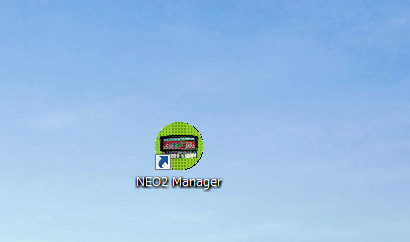
インストールしたNeo2 Pro Managerを起動したところ
差し込んだDSソフトも、しっかりと認識。
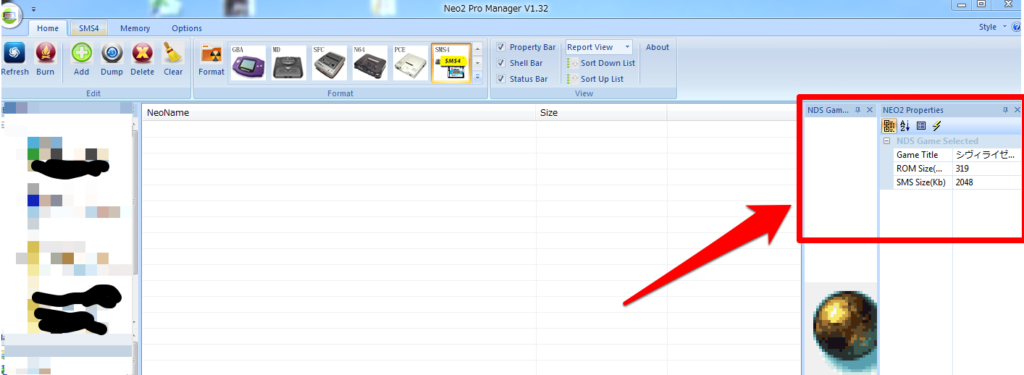
試しに
このインストールした
Neo2 Pro Managerをセキュリティソフトを使って
調べてみると・・・
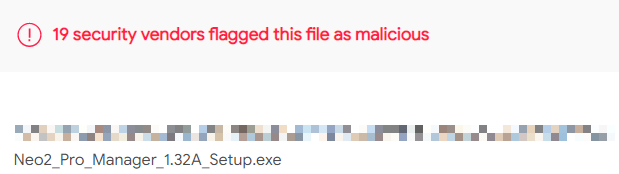
(゚∀゚)キタコレ!!
これは
セキュリティ面を考えて
捨てPCでドライバーを
インストールした方が
よいでしょうな。
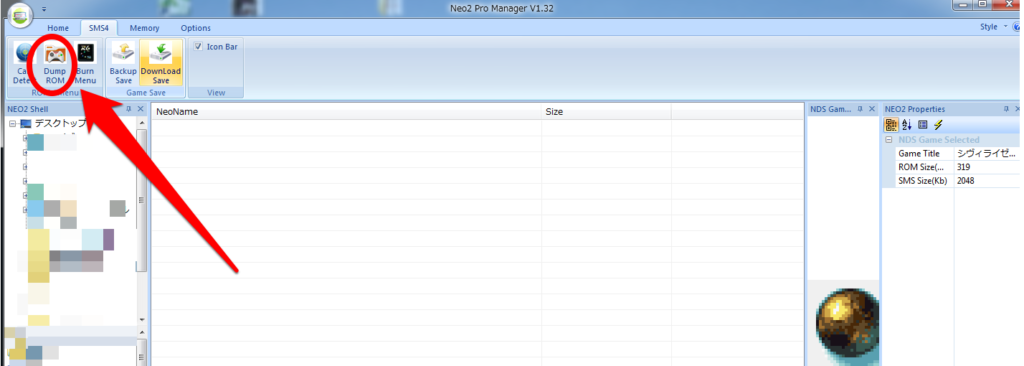
それでは、ROMを吸い出してみます。
Dump ROMをクリックすれば
吸出しが開始されます。
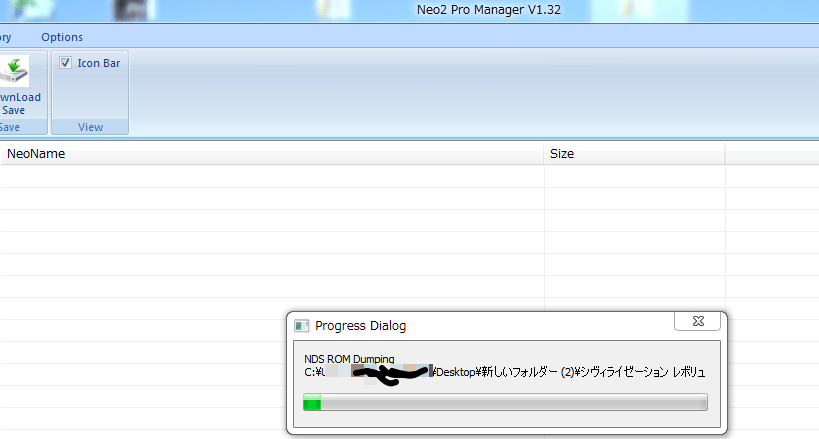
吸出し完了まで暫し待ちます。
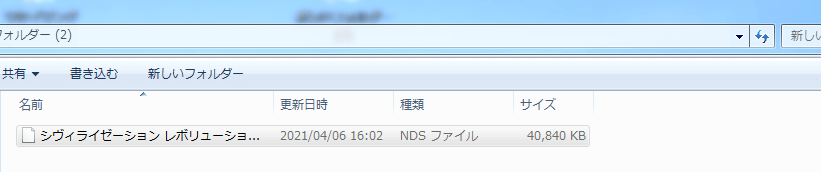
吸出しに要した時間は
ざっくり3分ほどでした。
前バージョンのSMS2は
どれくらいかかっていたのかは
持っていないので検証できませんが
SMS4を試した感じ
結構、早くてお手軽ですね。
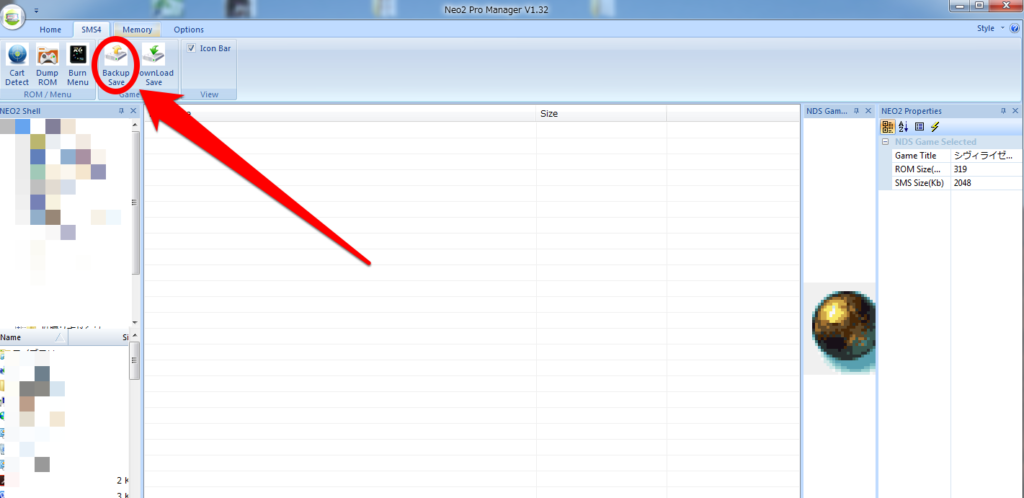
セーブデータのバックアップも取ってみます。
Back Up Saveをクリックして
読み取りを開始します。
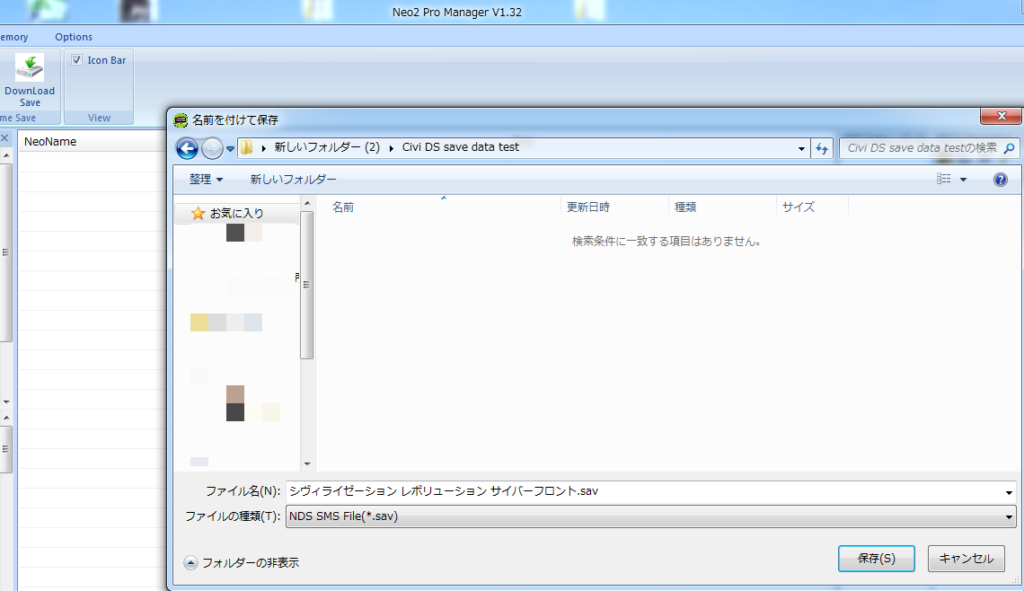
バックアップに無事成功。
こちらは3分もかかりませんでした。
(・∀・)イイネ!!
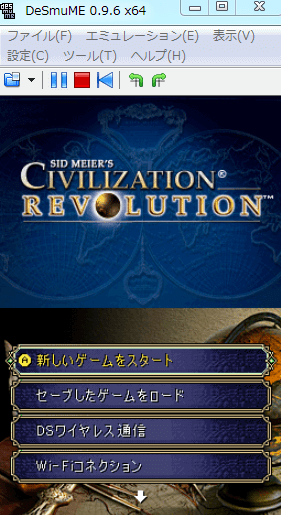
DSエミュレーターのDeSmuMEで
遊べるか試してみたところ・・・
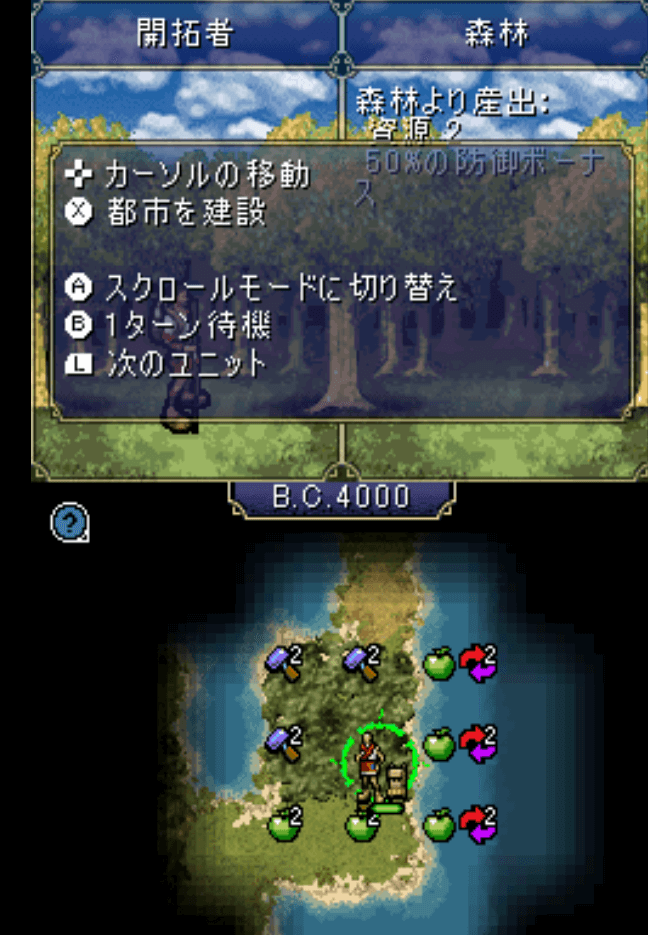
動作も良好で問題なく遊べてます。
セーブデータも問題なくロードして
エミュでも使うことができました!

ノートPCで
DSが遊べるように
なったのは素直に
嬉しい!
仕事の合間にカフェで
時間潰ししたりする時に
最適ですな!
カフェとかで
DSLLを両手に持って
ピコピコしてると
流石に人目も気になりますしねw
<スポンサーリンク>
PCに入れとけば
スーツを着ていたら
仕事をしているようにしか見えません(爆
SMS4は手軽で
大変便利な
ツールではありますが
上述したように
・・・なことも
ありますので
使うにあたっては自己責任で
お願いいたします!
それでは(・ ∀・)ノ
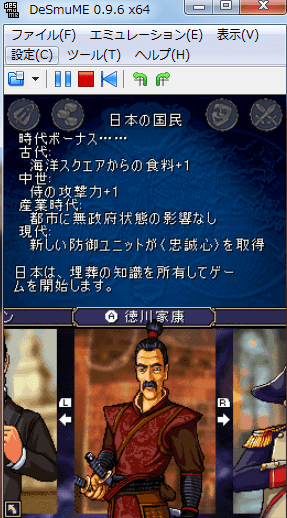
~完~
ニンテンドーDSをエミュる! 前回 セーブデータ バックアップツールを 用いて ROMとセーブデータの バックアップを 取ることが できましたので 今回は DSのエミュレー[…]